4 méthodes pour transformer une vidéo en photo
Les gens le font consciemment et inconsciemment depuis un certain temps, mais apprendre les méthodes les plus efficaces pour convertir vidéo en image les aidera de plusieurs manières.
Convertir vidéo en séquence d'images permet de créer une série d'images fixes appelées images clés. Ces images fixes sont de haute qualité. La conversion de la vidéo en images est stockée dans un dossier séparé où chaque image est nommée de manière croissante en fonction de son ordre dans la vidéo. Voici quelques-unes des méthodes les plus efficaces pour transformer vidéo en photo.
Partie 1. Top 4 méthodes pour transformer une vidéo en photo
Méthode 1. Comment convertir vidéo en image avec VLC
VLC est l'un des lecteurs multimédia les plus célèbres au monde et a été installé plus de 3,5 milliards de fois au fil des ans. VLC est polyvalent et est utilisé pour lire différents types de médias et convertir des vidéos en images. Si vous avez déjà VLC sur votre ordinateur, alors commencez par suivre les étapes ci-dessous. Sinon, vous pouvez facilement l'installer sur votre appareil ou lire les autres moyens énumérés ici.
Suivez ces cinq étapes pour utiliser votre lecteur multimédia VLC comme convertisseur de vidéo en images fixes.
Important !
Avant de convertir vidéo en image, n'oubliez pas d'améliorer la qualité vidéo en 4K ! Ne manquez pas le meilleur optimiseur vidéo 4K !
-
1. Cliquez sur l'option Outils, située dans le menu supérieur, puis cliquez sur Préférences, qui se trouve dans le sous-menu.

-
2. Cliquez sur l'option Vidéo dans le menu résultant, puis cliquez sur Filtres dans le sous-menu > Filtre vidéo de scène. Choisissez l'aspect que vous souhaitez donner à votre image en définissant son format (jpg, png, etc.), la hauteur et la largeur de l'image, l'emplacement des dossiers d'images, le rapport d'enregistrement et le préfixe devant le nom de l'image.

-
3. Retournez dans Outils et Préférences et cliquez à nouveau sur Vidéo et Filtre. Cochez le filtre vidéo Scène et cliquez sur Enregistrer pour sauvegarder tous les paramètres.

-
4. Jouer une vidéo pour convertir la vidéo en images fixes. Une fois que la vidéo est entièrement lue. Vous verrez un dossier d'images fixes dans l'emplacement et le répertoire que vous avez choisis lors de la configuration des attributs.
Méthode 2. Comment convertir une vidéo en séquence d'images dans Photoshop
Si vous n'avez pas de lecteur multimédia VLC sur votre ordinateur ou si vous voulez utiliser un outil différent, alors vous avez Photoshop à votre secours. Photoshop est le logiciel de retouche photo le plus célèbre et le plus utilisé, et il est tout aussi efficace pour la vidéo. Mais vous avez besoin de Photoshop CS6 Extended ou d'autres versions de CC pour utiliser les capacités de montage vidéo de Photoshop.
Suivez ces 3 étapes pour convertir votre MP4 en séquence d'images.
Important !
Pour obtenir une image de haute qualité, n'oubliez pas d'améliorer la vidéo en 4K ! Ne manquez pas le meilleur optimiseur vidéo 4K !
- Étape 1 : Ouvrez Photoshop et importez la vidéo à convertir.
- Étape 2 : sélectionnez l'option Fichier et cliquez sur Exporter et Rendre la vidéo dans les sous-menus qui en résultent. Choisissez un dossier pour enregistrer vos séquences d'images. Changez l'option Adobe Media Encoder en Séquence d'images Photoshop.
- Étape 3 : Remplissez et définissez tous les détails nécessaires comme le format d'image, la taille, le cadre vidéo, etc. et cliquez sur Rendu pour convertir votre vidéo en séquence PNG ou tout autre format de votre choix.
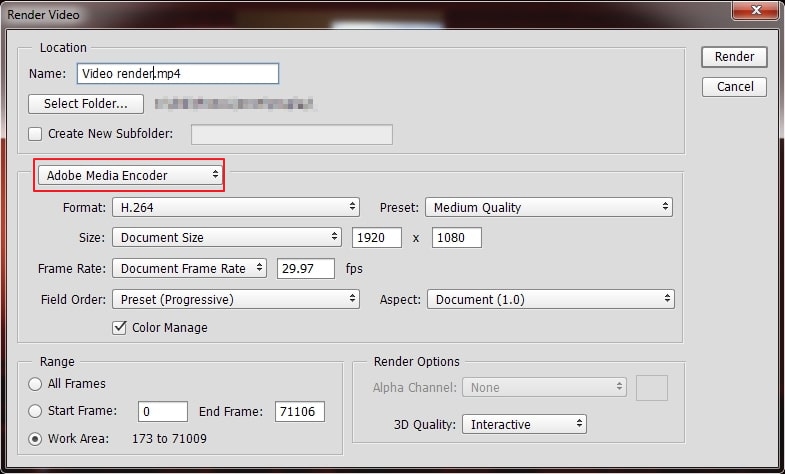
Ces trois étapes vous aideront à utiliser votre éditeur de photos et de vidéos comme convertisseur de vidéo en images, et le plus intéressant est que ces paramètres ne sont appliqués qu'à la vidéo que vous avez importée, vous n'avez donc pas besoin de décocher les paramètres pour qu'ils ne s'appliquent pas à chaque vidéo suivante.
Méthode 3. Comment convertir une vidéo en séquence d'images avec FFmpeg
Discussion sur les logiciels graphiques : FFmpeg, un outil léger en ligne de commande pour la conversion d'images et de vidéos.
Voici un guide étape par étape pour convertir vidéo en séquence d'image ou une image fixe.
Important !
Si vous voulez convertir vidéo en séquence d'images avec des performances de haute qualité, essayez simplement le meilleur optimiseur vidéo 4K !
Étape 1 : Téléchargez FFmpeg sur votre ordinateur depuis son site officiel.
Étape 2 : Ouvrez l'invite de commande en cliquant sur le bouton Démarrer et en recherchant l'invite de commande ou en utilisant le raccourci clavier Windows + X et en appuyant sur C, puis tapez cette commande :
ffmpeg -i input.mp4 -pix_fmt rgba output_%04d.png
Saisissez le nom de votre fichier vidéo à la place de l'entrée et le nom de vos fichiers de sortie à la place de la sortie .png est le format d'image permettant de convertir une séquence MP4 en PNG. Vous pouvez le remplacer par le format de votre choix. pix-fmt rgba est utilisé pour ajouter l'espace couleur, et %04d est pour la convention de nommage.
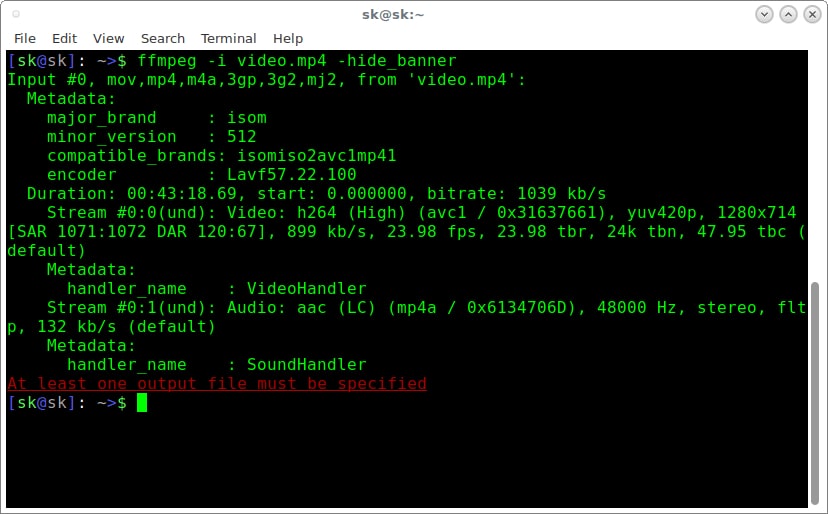
Méthode 4. Convertir MP4 en image en ligne
Certaines personnes n'aiment pas installer des logiciels spécifiquement pour une tâche et préfèrent effectuer ces tâches en ligne pour gagner du temps et de l'espace sur l'ordinateur, et si vous êtes l'un d'entre eux, alors ne vous inquiétez pas. Nous vous recommandons deux sites Web permettant de convertir vos vidéos en images en ligne.
1. Clideo
Clideo Clideo est un excellent site Web pour convertir vos vidéos en séquences d'images. Il est super facile à utiliser et incroyable. Tout ce que vous avez à faire est de télécharger votre vidéo, et en quelques secondes, Clideo la convertira en une séquence d'images.
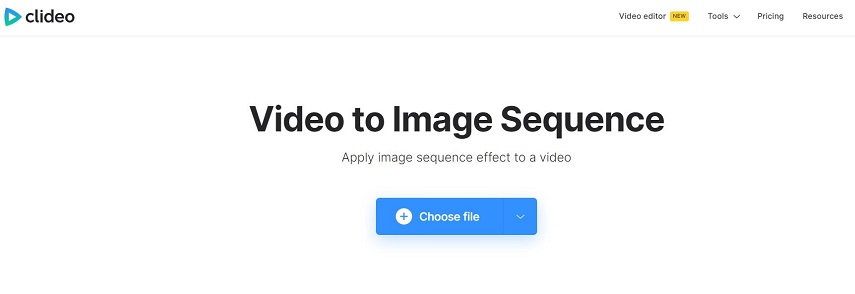
2. Online-Convert
Online-Convert est un autre excellent site pour convertir vos mp4 en images. Il est rapide et simple et vous offre plusieurs options pour parcourir votre fichier. Vous pouvez même convertir une vidéo en ligne en une séquence d'images en collant son URL dans le champ d'entrée de l'URL.
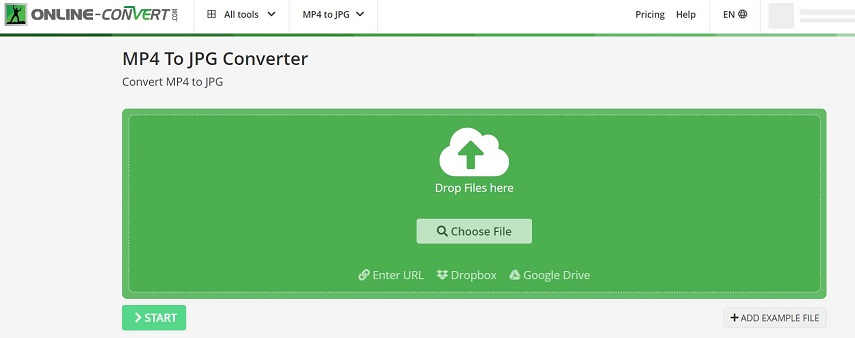
Partie 2. Conseils : Améliorer la qualité d'une vidéo pour mieux convertir vidéo en image
Lors de la division des vidéos en images, il est courant de constater une perte de qualité ou un flou dû à un taux de rafraîchissement insuffisant. Pour obtenir des images de meilleure qualité, il est nécessaire d'améliorer la qualité vidéo.
L'outil le plus convivial pour cela est HitPaw VikPea (anciennement HitPaw Video Enhancer). Avec une intégration complète de l'IA, il ne nécessite aucune opération complexe—il suffit d'un simple clic pour obtenir une amélioration des détails grâce au modèle IA.
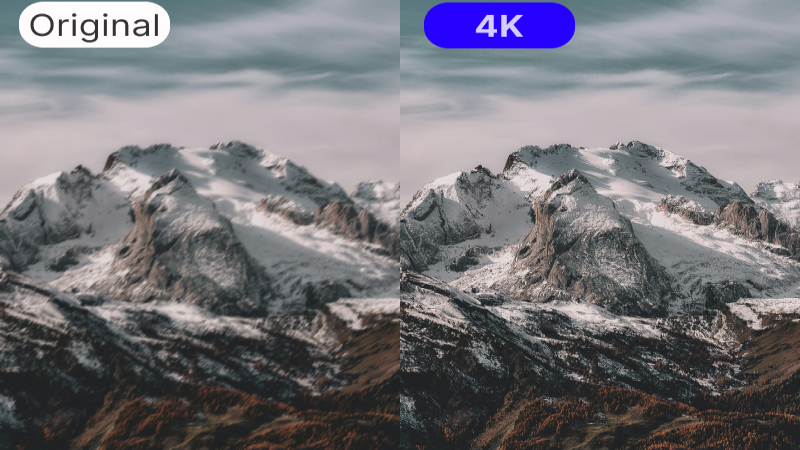
Fonctionnalités de HitPaw VikPea
- Sortie rapide sans besoin d'attendre longtemps.
- Traitement de haute qualité des vidéos granuleuses, restauration parfaite avec amélioration de la réduction du bruit.
- Une interface simple et claire permet aux utilisateurs de naviguer facilement et d'utiliser le logiciel efficacement.
- Amélioration par IA jusqu'à 4K et 8K sans introduire d'artefacts durs.
- Amélioration 100 % immersive, sans filigrane, sans publicité.
- Traitement par lots pour plusieurs clips afin d'accélérer les sessions de montage importantes.
Comment utiliser HitPaw VikPea ?
HitPaw VikPea est très facile à utiliser et nécessite très peu d'intervention. Tout ce que vous avez à faire est :
Étape 1. Lancez HitPaw VikPea après l'avoir installé et téléchargez votre vidéo.
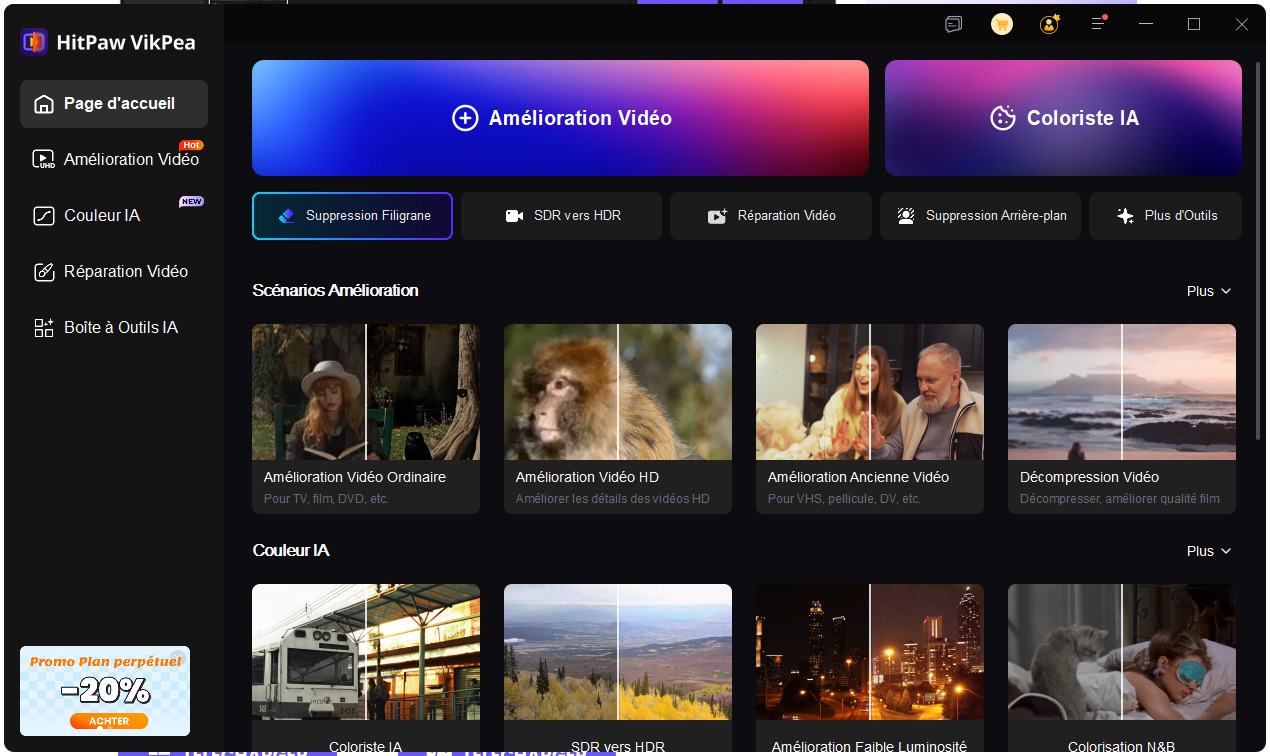
Étape 2. Sélectionnez un modèle d'IA en fonction de votre sujet pour obtenir les meilleurs résultats. Il existe trois modèles d'intelligence artificielle.
- Modèle général de débruitage : Il est utilisé pour les vieilles vidéos afin de les rendre limpides.
- Modèle d'animation : Il est idéal pour améliorer la qualité des modèles animés.
- Modèle de visage : Ce modèle est parfait pour les visages humains et améliore chaque détail du visage pour une clarté maximale des images.
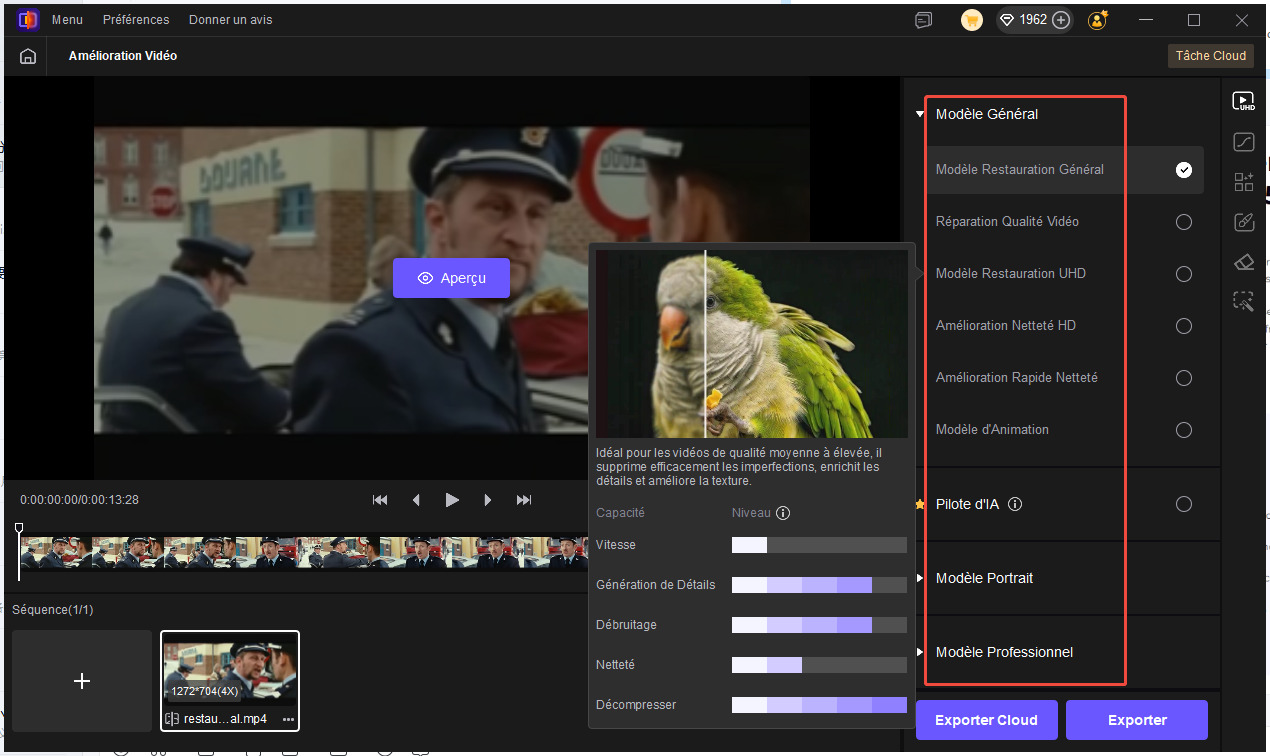
Étape 3. Prévisualisez le résultat et profitez de votre vidéo de haute qualité. Cliquez sur le bouton Exporter pour enregistrer la vidéo de haute qualité.
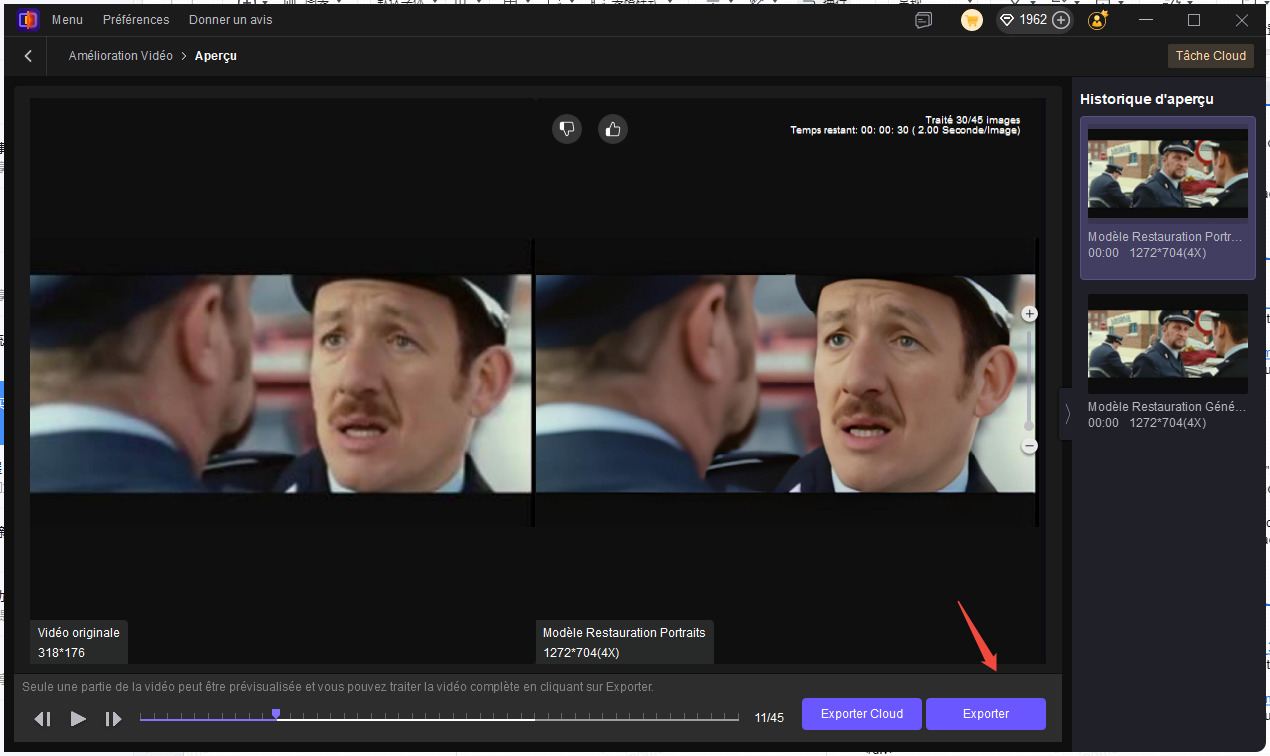
En savoir plus de VikPea
FAQ - Comment convertir une vidéo en image
Si la qualité des images après conversion est mauvaise, cela peut être dû à une faible qualité vidéo d'origine. Vous pouvez améliorer la qualité vidéo avant la conversion en utilisant des outils comme HitPaw ou VikPea, ou ajuster la résolution et les paramètres de format pendant la conversion pour améliorer le résultat final.
De nombreux outils de conversion vidéo permettent de spécifier un moment précis pour extraire une image. Vous pouvez utiliser des outils comme VLC Player, FFmpeg, etc., pour choisir un horodatage particulier et capturer une image à ce moment précis.
Oui, de nombreux logiciels de conversion vidéo offrent une fonction de traitement par lots, vous permettant de sélectionner plusieurs vidéos pour les convertir en images en même temps. Des outils comme Blender et FFmpeg supportent le traitement par lots pour améliorer votre efficacité.
Conclusion
Transformer une vidéo en photo est un moyen intelligent de convertir des vidéos en images fixes et de vous épargner tout le travail difficile. Des outils et astuces corrects vous aideront à travailler plus intelligemment, et c'est pourquoi nous avons partagé 4 façons de convertir votre vidéo en images.
Nous savons à quel point la qualité de la vidéo est essentielle pour générer des images fixes de haute qualité, raison pour laquelle nous avons également partagé le meilleur logiciel d'amélioration vidéo pour augmenter et améliorer la qualité de vidéo.








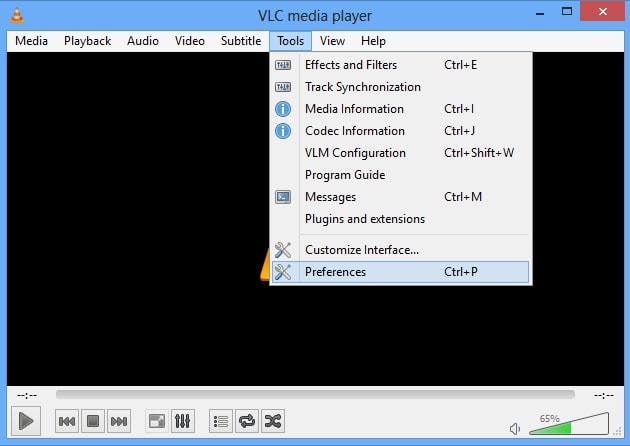
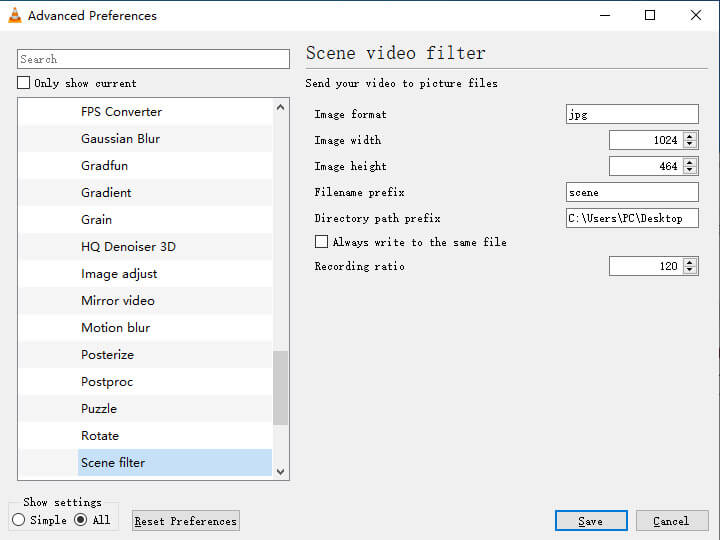
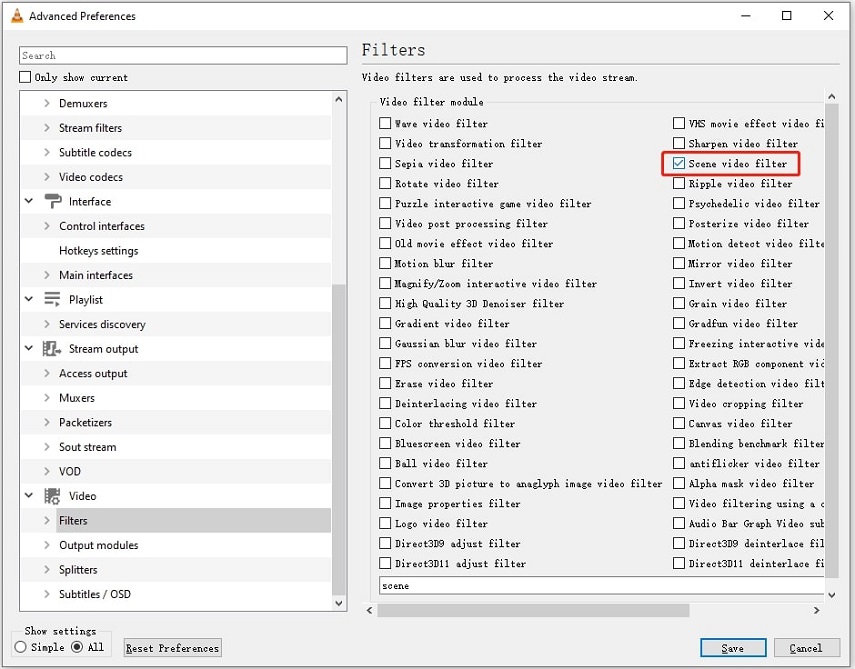

 HitPaw Univd
HitPaw Univd HitPaw Edimakor
HitPaw Edimakor HitPaw Suppression Filigrane
HitPaw Suppression Filigrane



Partager cet article :
Donnez une note du produit :
Clément Poulain
Auteur en chef
Je travaille en freelance depuis plus de 7 ans. Cela m'impressionne toujours quand je trouve de nouvelles choses et les dernières connaissances. Je pense que la vie est illimitée mais je ne connais pas de limites.
Voir tous les articlesLaissez un avis
Donnez votre avis pour les articles HitPaw